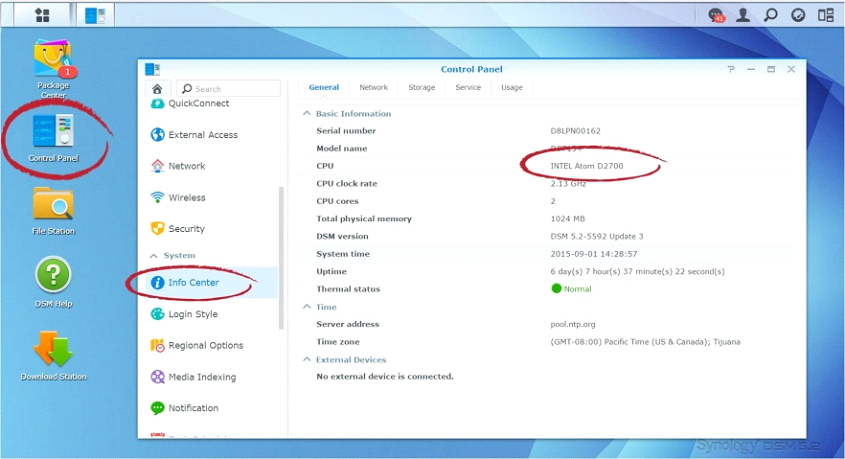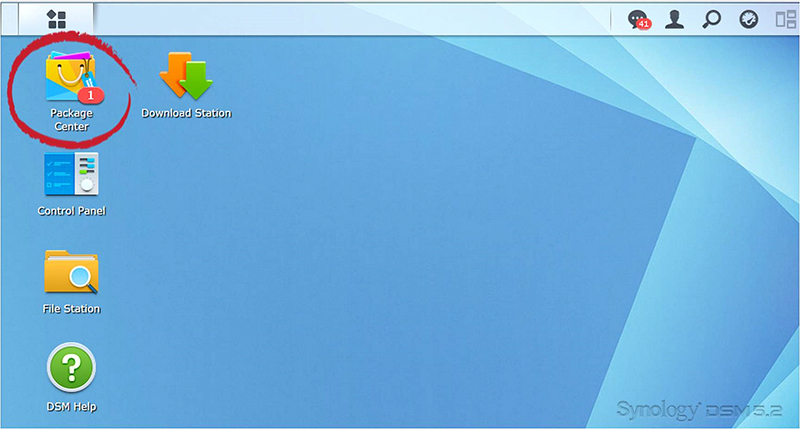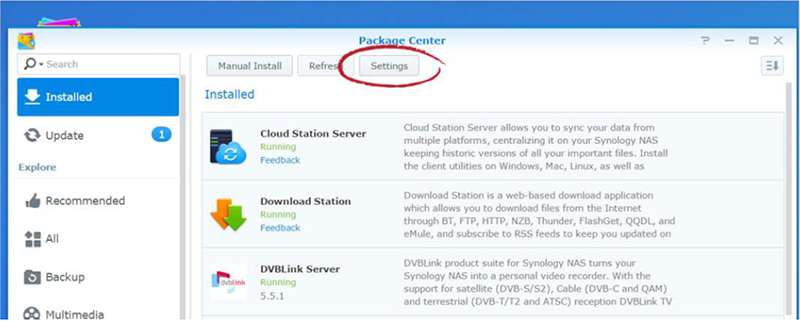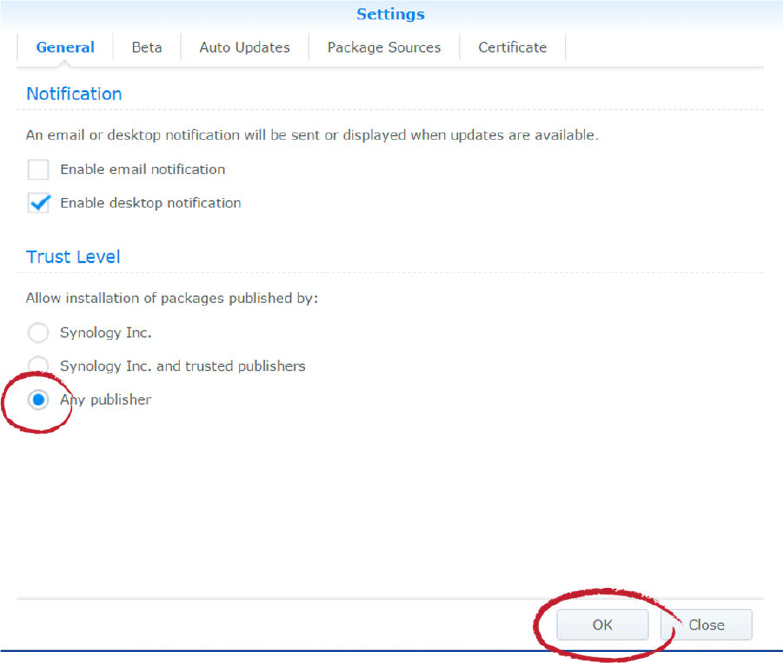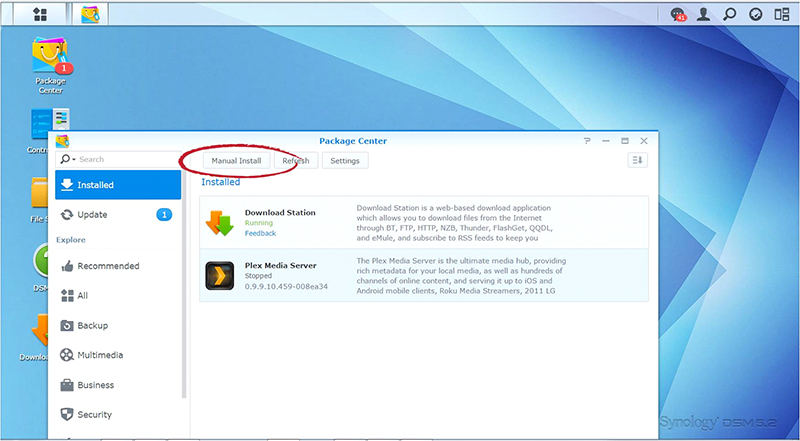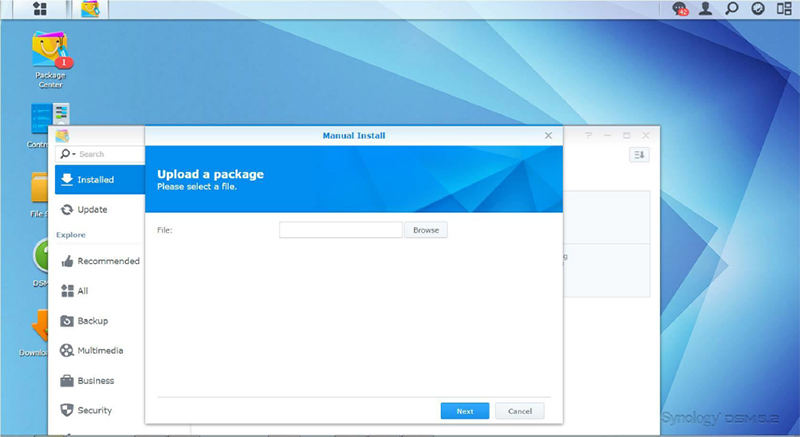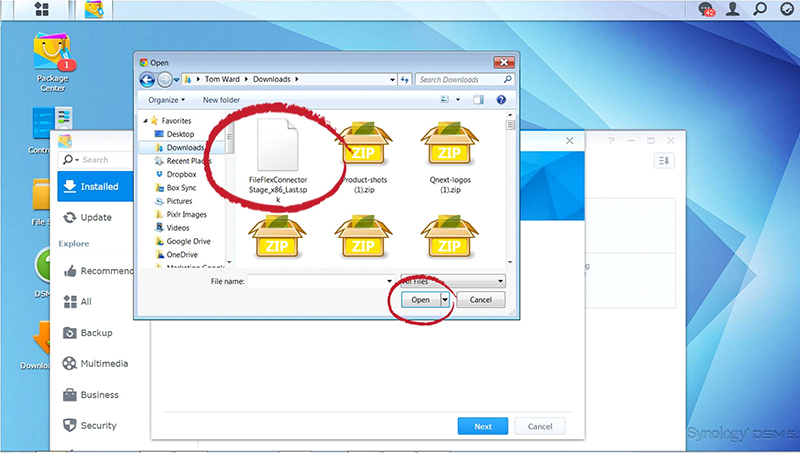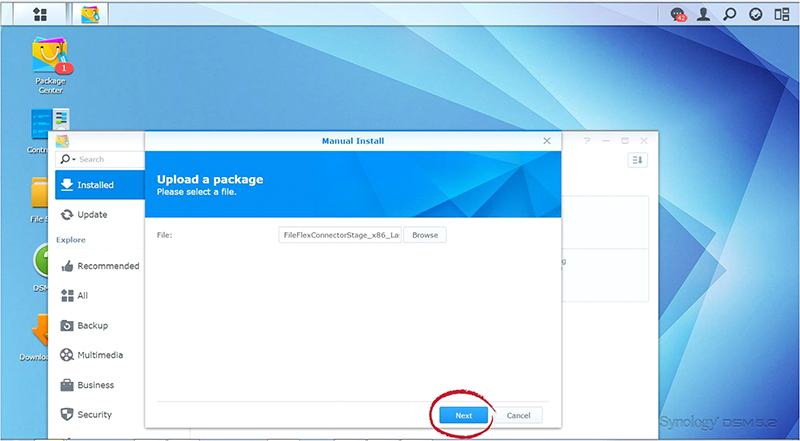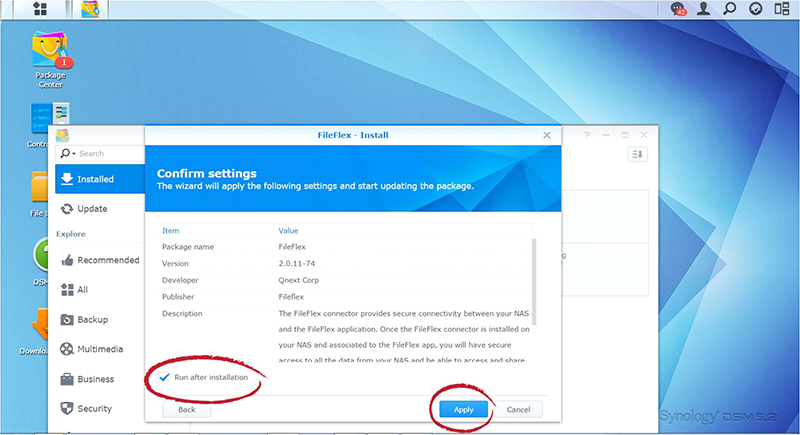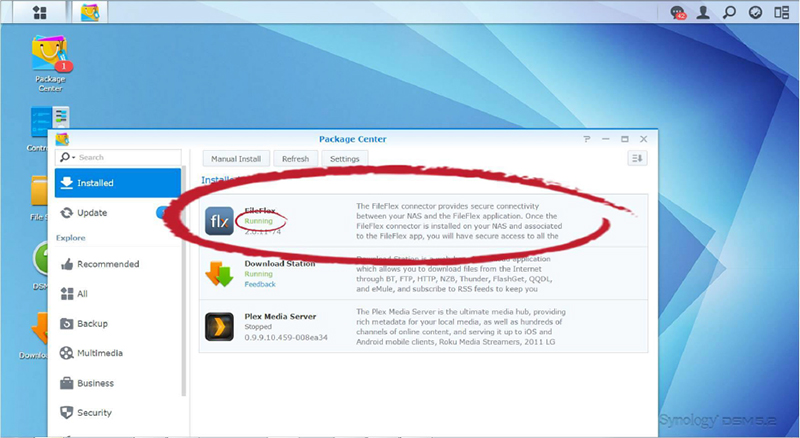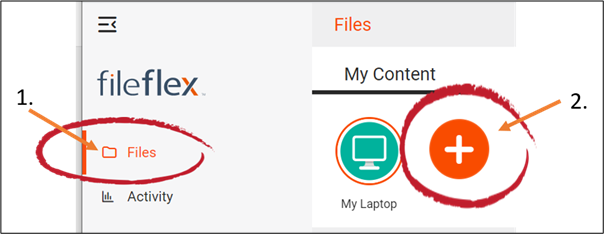...
| Sv translation | ||
|---|---|---|
| ||
| 注: 注: Synology NAS に接続するには、IT 部門の承認が必要です。 権限がある場合は、次の手順に従って部門の承認が必要です。権限がある場合は、次の手順に従って Synology NAS に接続します。
1.Synology 用の FileFlex コネクタを PC にダウンロードします。 PCにダウンロードします。PC からhttp://downloads.fileflex.com/downloads/passive/synology/にアクセスして、デバイスのプロセッサに適したコネクタをダウンロードします。NAS に Intel プロセッサがある場合は x86 を選択し、ARM プロセッサが搭載されている場合は ARM を選択します。 2.デバイスのプロセッサが不明な場合は、Synology Disk Station Manager にサインインし(ステップ 2 を参照)、にサインインし (ステップ 2 を参照)、[コントロールパネル] をクリックしてから [情報センター] を選択します。
のユーザーとしてセットアップ済みである必要があります。ユーザーは、管理者が [Disk Station Manager] > [コントロールパネル] > [ユーザー] で作成します。Synology のダウンロードセンターで入手できる Synology NAS モデルのインストールガイドを参照してください。 1.Synology Disk Station Manager ソフトウェア(DSM)にサインインします(Synologyソフトウェア (DSM) にサインインします (Synology NAS のセットアップと DSM のインストール方法の詳細については、Synology のダウンロードセンターで入手できる Synology NAS モデルのクイックインストールガイドを参照してください)。モデルのクイックインストールガイドを参照してください)。 注: コンピュータが Synology NAS と同じネットワークに接続され、インターネットにアクセスできることをご確認ください。 a) コンピュータでウェブブラウザを開き、find.synology.comにアクセスします。 b) Web Assistant はローカルネットワーク内で Synology NAS を見つけます。[接続] をクリックして、ログイン画面に移動します。 c) ユーザー名とパスワードを入力し、[サインイン] をクリックします。管理者のデフォルトのパスワードは空です。 2.Disk Station Manager が開いたら、[パッケージセンター] アイコンを選択します。
3.パッケージセンターが開いたら、[設定] を選択します。
4.[全般] タブで [設定] ダイアログボックスが開きます。[信頼レベル] で、[すべての発行元] ラジオボタンを選択し、[OK] ボタンをクリックします。
5.[設定] ダイアログボックスが閉じ、パッケージセンターのメインメニューに戻ります。トップメニューから [手動インストール] を選択します。
6.[パッケージのアップロード] ダイアログボックスが表示されたら、[参照]ボタンをクリックして、ステップ 1 でダウンロードした FileFlex コネクタファイルに移動します。
コネクタに移動あcします 7.[FileFlex コネクタ] を選択し、[開く] をクリックします。
8.[パッケージのアップロード] ダイアログボックスで、[次へ] をクリックします。
9.[インストール後に実行] ボックスがオンになっていることを確認して、[適用] をクリックします。
10.おめでとうございます。SynologyNAS に FileFlex コネクタが正常にインストールされました。 FileCenterコネクタが正常にインストールされました。FileCenter がインストールされ、パッケージセンターで実行されていることが確認できるはずです。
1.次に、FileFlex アカウントを Synology NAS にリンクする必要があります。 FileFlex がすでにインストールされ、LANにリンクする必要があります。FileFlex が既にインストールされ、LAN または Wi-Fi を介して同じネットワーク経由で NAS に接続されている PC またはモバイルデバイスから、FileFlex を開きます。 2.左側のナビゲーションメニューで [ファイル] ビューを選択します 3.[マイコンテンツ] タブで、大きな赤い「+」の [コンテンツソースの追加] アイコンを選択します
4.[Synology] アイコンを選択し、セットアップウィザードを実行します。 注:注: LAN または WiFi を介して、追加する Synology NAS と同じネットワーク上にいる必要があります。 NASと同じネットワーク上にいる必要があります。NAS をコンテンツソースとして追加したら、インターネット経由でアクセスできます。 5.Synology NAS を FileFlex アカウントにリンクするアクティベーションページが表示されます。 次の資格情報を入力してください。 (注: ユーザーは、資格情報を持ったアカウントにリンクするアクティベーションページが表示されます。次の認証情報を入力してください。 注: ユーザーは、認証情報を持った Synology NAS のユーザーとしてセットアップ済みである必要があります。 ユーザーは、管理者がのユーザーとしてセットアップ済みである必要があります。ユーザーは、管理者が [Disk Station Manager] > [コントロールパネル] > [ユーザー] で作成します。Synology のダウンロードセンターで入手できる Synology NAS モデルのインストールガイドを参照してください。 ユーザー名 - これは、ネットワーク上の Synology NAS にアクセスするために使用する資格情報のユーザー名です。にアクセスするために使用する認証情報のユーザー名です。 パスワード - これは、ネットワーク上の Synology NAS にアクセスするために使用する資格情報のパスワードです。 ドメイン(ドメインの一部でない場合はオプション)にアクセスするために使用する認証情報のパスワードです。 ドメイン (ドメインの一部でない場合はオプション) - NAS が企業または企業ドメインにある場合、サーバーが属するドメインを入力する必要があります。 不明な場合はこのフィールドを空白のままにするか、ITが企業または企業ドメインにある場合、サーバーが属するドメインを入力する必要があります。不明な場合はこのフィールドを空白のままにするか、 IT 部門に連絡してドメイン名をご確認ください。 アクティベーションコード - このコードは自動的に入力されます。 セキュリティ上の理由から、コードは時間制限があり、すぐに使用しないとタイムアウトします。 コードがタイムアウトした場合は、ステップこのコードは自動的に入力されます。セキュリティ上の理由から、コードは時間制限があり、すぐに使用しないとタイムアウトします。コードがタイムアウトした場合は、ステップ 1 からやり直す必要があります。 ユーザーの資格情報を入力したら、6.ユーザーの認証情報を入力したら、[アクティブ化] をクリックします。 おめでとうございます。FileFlex を Synology NAS に接続しました。 これで、その NAS に接続されているストレージにリモートでアクセスできます。 これを行うには、FileFlex おめでとうございます。FileFlexをSynology NASに接続しました。これで、その NAS に接続されているストレージにリモートでアクセスできます。これを行うには、FileFlex を使用して、作成したばかりの Synology リポジトリを開き、アクセスするファイルとフォルダに移動し、後で簡単にアクセスできるようにお気に入りディレクトリに保存します。 |